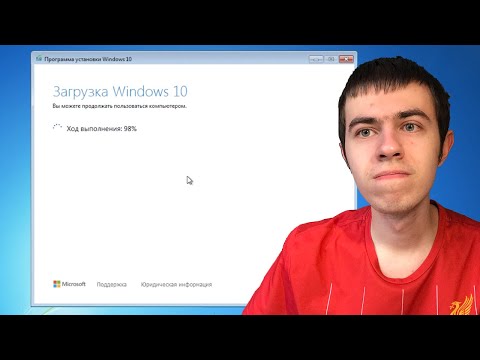Зареждащият компактдиск за Windows XP, който идва при закупуване на компютъра, може да се използва толкова пъти, колкото искате да преинсталирате или поправите Windows XP. Когато извършвате ремонт, инсталирайте. документите и файловете ще останат на компютъра, след като всичко е направено. Следвайте това ръководство, за да извършите ремонтна инсталация.
Стъпки

Стъпка 1. Поставете компактдиска с Windows XP във вашия компютър
Ако вече нямате копие на компактдиска, свържете се с производителя на компютъра за подмяна или изтеглете.iso от интернет, който можете да запишете на празен компактдиск. Бъдете наясно с вирусите и знайте, че все още ще трябва да въведете валиден продуктов ключ, за да го инсталирате.

Стъпка 2. Запишете своя продуктов ключ
Полезно е да имате това под ръка, преди да започнете процеса на инсталиране. Този ключ е 25-знаков код, който трябва да въведете, за да инсталирате Windows. Обикновено може да се намери на едно от няколко различни места:
- Прикрепен към кутията с вашия Windows XP CD, обикновено на гърба.
- Прикрепен към вашия компютър. Ако това е десктоп, той обикновено се намира на гърба на кулата. За лаптоп той е отдолу.

Стъпка 3. Рестартирайте компютъра
Уверете се, че компактдискът с Windows XP е поставен. Вашият компютър трябва първо да бъде настроен да стартира от CD устройството. За да направите това, ще трябва да влезете в настройката на BIOS.
- За достъп до BIOS, натиснете бутона за настройка веднага щом се появи логото на производителя на вашия компютър. Ключът е различен от различните производители, но обикновено е или F2, F10, F12 или Del. Правилният ключ ще се показва на същия екран като логото.
- След като сте в BIOS, отворете менюто Boot. Задайте 1st Boot Device като CD устройство. В зависимост от вашия BIOS и настройка, това може да се нарече и DVD устройство, оптично устройство или CD/DVD устройство.
- Запазете промените си и излезте от BIOS. Това ще доведе до рестартиране на компютъра.

Стъпка 4. Стартирайте инсталацията
След като екранът на производителя изчезне, ще се появи съобщение, което гласи „Натиснете произволен клавиш, за да стартирате от CD …“Натиснете произволен клавиш на клавиатурата, за да стартирате процеса на инсталиране. Ако не натиснете клавиш, компютърът ще се стартира от твърдия диск както обикновено.

Стъпка 5. Настройката ще се зареди
Windows трябва да зареди драйвери, за да започне процеса на настройка. Това може да отнеме няколко минути. След като приключи, ще бъдете посрещнати с екрана за добре дошли. Натиснете Enter, за да започнете инсталация за ремонт. Не влизайте в конзолата за възстановяване.

Стъпка 6. Прочетете споразумението
След като преминете лицензионното споразумение, натиснете F8, за да се съгласите и да продължите. Настройката ще зареди списък с вашите инсталации на Windows XP. Повечето потребители ще видят само едно изброено тук.

Стъпка 7. Изберете предишната си инсталация
Ако имате само една инсталация, тя ще бъде маркирана автоматично. Натиснете R, за да започнете процеса на ремонт. Windows ще започне да копира файлове и след това ще рестартира компютъра автоматично. След това ще започне инсталацията за ремонт.
Ще бъдете помолени да потвърдите датата и часа, както и няколко други основни въпроса. През повечето време опцията по подразбиране е приемлива

Стъпка 8. Въведете продуктовия ключ
Към края на инсталацията ще бъдете помолени да въведете продуктовия ключ. Windows ще провери дали е валиден ключ, преди да продължи.
След инсталирането ще трябва да упълномощите вашето копие на Windows онлайн или по телефона. Съветникът за активиране на продукта ще се появи, когато влезете в новопоправеното си копие. Ако имате интернет връзка, тогава трябва да можете да удостоверите копието си, като щракнете върху бутон

Стъпка 9. Проверете програмите си
След като инсталацията приключи, ще бъдете отведени до ремонтираната инсталация на прозорци. Тъй като определени системни файлове са заменени, някои от инсталираните ви програми може да не функционират и може да се наложи да бъдат преинсталирани.
- Може да се наложи преинсталиране на драйвери на някои от вашите устройства. За да видите кои устройства не са инсталирани правилно, отворете менюто "Старт" и щракнете с десния бутон върху Моят компютър. Изберете раздела Хардуер и след това щракнете върху Диспечер на устройства. Ако има устройства с жълт удивителен знак, тогава може да се наложи преинсталирането на драйверите им.
- Вашите лични данни и документи трябва да бъдат недокоснати с инсталация за ремонт. Проверете дали всичко е там, където трябва да бъде.